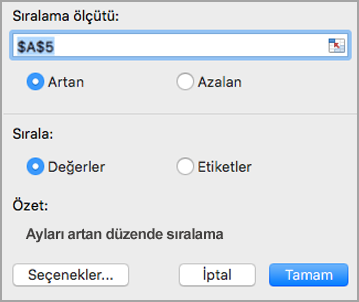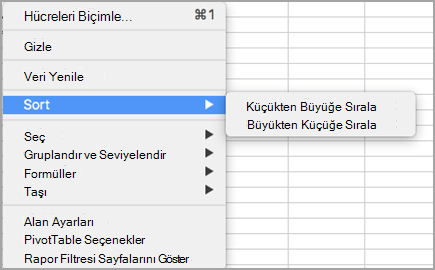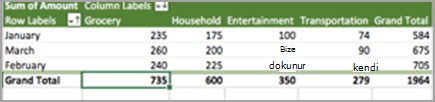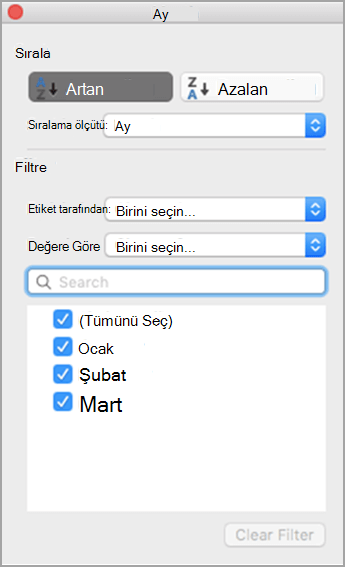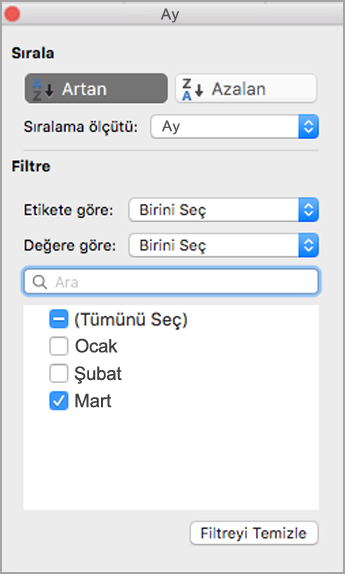PivotTable'da çözümlemek istediğiniz verileri daha kolay bulmanıza yardımcı olmak için metin girdilerini (A'dan Z'ye veya Z'den A'ya), sayıları (en küçükten en büyüğe veya en büyükten en küçüğe) ve tarih ve saatleri (en eskiden en yeniye veya en yeniden en eskiye) sıralayabilirsiniz.
PivotTable'da verileri sıralarken aşağıdakilere dikkat edin:
-
Sıralama düzenleri, yerel ayara göre değişiklik gösterir. Bilgisayarınızda Sistem Tercihleri'ndeDil ve Metin'de doğru yerel ayara sahip olduğunuzdan emin olun. Yerel ayar ayarını değiştirme hakkında bilgi için Mac Yardım sistemine bakın.
-
Metin girdileri gibi verilerin sıralama sonuçlarını etkileyen başta boşluklar olabilir. En iyi sıralama sonuçları için, verileri sıralamadan önce boşlukları kaldırmanız gerekir.
-
Çalışma sayfasındaki veya Mac için Excel bir tablodaki hücre aralığındaki verileri sıralamaktan farklı olarak, büyük/küçük harfe duyarlı metin girdilerini sıralayamazsınız.
-
Verileri hücre veya yazı tipi rengi gibi belirli bir biçime veya simge kümeleri gibi koşullu biçimlendirme göstergelerine göre sıralayamazsınız.
PivotTable'da satır veya sütun etiketi verilerini sıralama
-
PivotTable'da, sütunda sıralamak istediğiniz öğeleri içeren herhangi bir alana tıklayın.
-
Veri sekmesinde Sırala'ya tıklayın ve sonra da istediğiniz sıralama düzenine tıklayın. Ek sıralama seçenekleri için Seçenekler'e tıklayın.
Metin girdileri alfabetik düzende, sayılar en küçükten en büyüğe (veya tam tersi), tarih ve saatler ise en eskiden en yeniye (veya tam tersi) doğru sıralanacaktır.
Not: Ayrıca A'dan Z'ye veya Z'ye A'ya tıklayarak verileri hızla artan veya azalan düzende sıralayabilirsiniz. Bunu yaptığınızda, metin girişleri A'dan Z'ye veya Z'den A'ya, sayılar en küçükten en büyüğe veya en büyükten en küçüğe sıralanır ve tarihler veya saatler en eskiden en yeniye veya en yeniden en eskiye sıralanır.
Tek bir değere göre sıralama
Bir hücreye sağ tıklayıp Sırala'ya tıklayıp bir sıralama yöntemi seçerek tek tek değerlere veya alt toplamlara göre sıralayabilirsiniz. Sıralama düzeni, hücreyi içeren sütunla aynı düzeydeki tüm hücrelere uygulanır.
Aşağıda gösterilen örnekte, Ulaşım sütunundaki veriler en küçükten en büyüğe sıralanır.
En büyükten en küçüğe sıralanmış genel toplamları görmek için, Genel Toplam satırında veya sütunundaki herhangi bir sayıyı seçin ve ardından > Büyükten KüçüğeSırala'ya tıklayın.
Özel sıralama seçeneklerini ayarlama
Belirli öğeleri elle sıralamak veya sıralama düzenini değiştirmek için, kendi sıralama seçeneklerinizi ayarlayabilirsiniz.
-
Sıralamak istediğiniz satırdaki veya hücredeki bir alana tıklayın.
-
Satır Etiketleri veya Sütun Etiketleri'nin yanındaki
-
Sırala'nın altında Artan veya Azalan'ı seçin ve Sıralama ölçütü listesindeki seçenekler arasından seçim yapın. (Bu seçenekler, 1. ve 2. adımlardaki seçimlerinize bağlı olarak değişir.)
-
Filtre altında, sahip olabileceğiniz diğer ölçütleri seçin. Örneğin, yalnızca Mart ayı verilerini görmek istiyorsanız Etikete göre listesinde Eşittir'i seçin ve görüntülenen metin kutusuna Mart yazın. Hesaplamalarınıza yalnızca belirli verileri eklemek için Filtre kutusundaki onay kutularını seçin veya temizleyin. Seçiminizi geri almak için Filtreyi Temizle'ye tıklayın.
sort6 & sort7> ekleme
-
Özel sıralama iletişim kutusunun dışına tıklayarak kapatın.